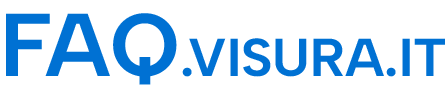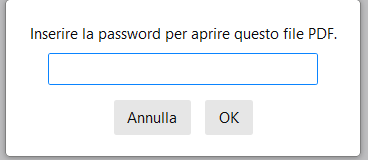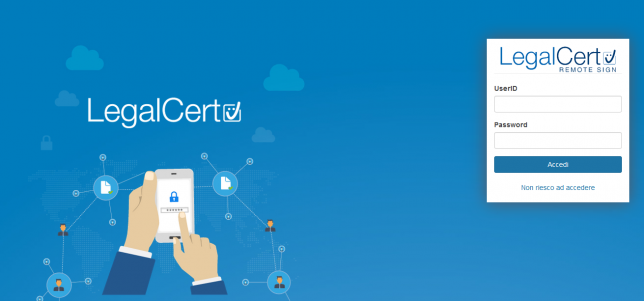Verranno recapitate all’indirizzo mail indicato nel modulo di richiesta 2 e-mail.
- Contenete il link per accedere alla “Busta Cifrata”;
- Contenente le credenziali per l’accesso al sito https://mysign.infocert.it.
1 – Sarà necessario procedere all’apertura Busta Cifrata, il link della stessa, contenente il PIN/PUK della firma remota, arriva dall’indirizzo codici.firmadigitale@infocert.it. Cliccare sull’apposito link all’interno dell’e-mail comparirà una richiesta di password per aprire il file PDF protetto.
La password da inserire è il proprio codice fiscale scritto tutto in maiuscolo.
In questo modo si arriverà a recuperare i codice PIN/PUK del proprio certificato
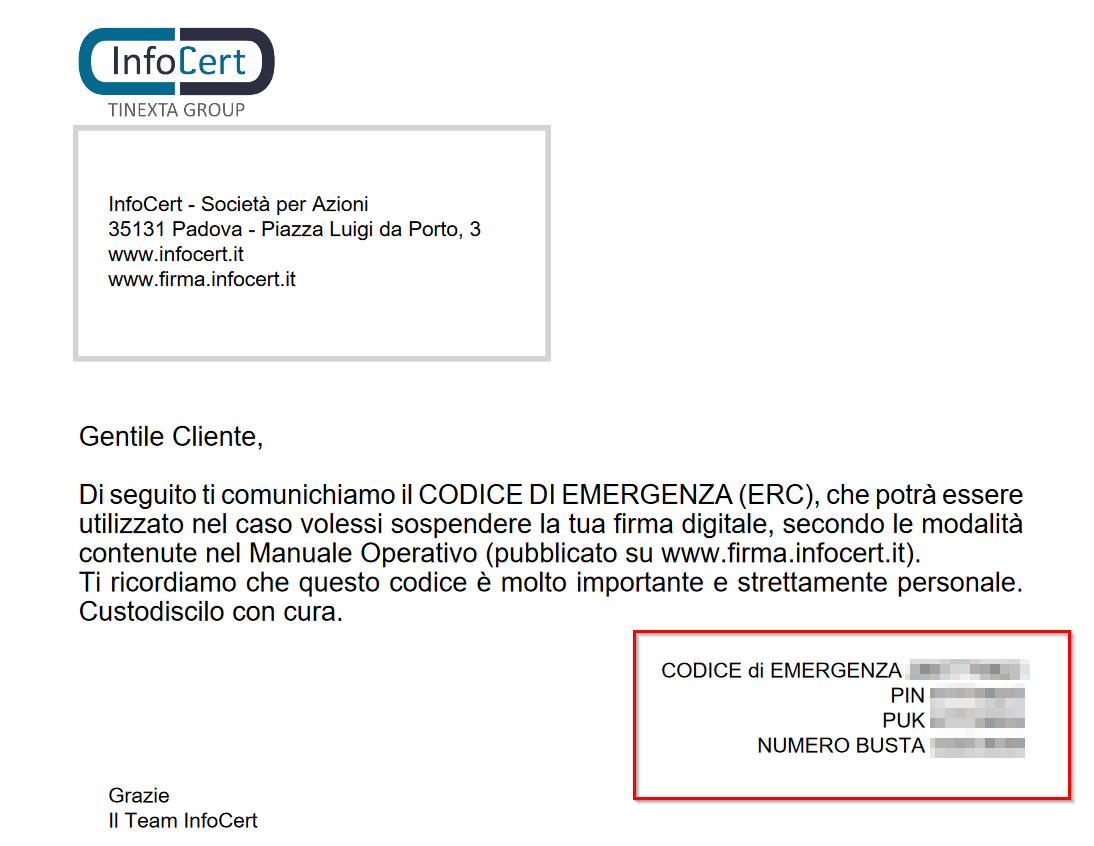
2. Accedere al sito https://mysign.infocert.it
Inserire nella schermata di Login le credenziali contenute nell’email appena aperta.
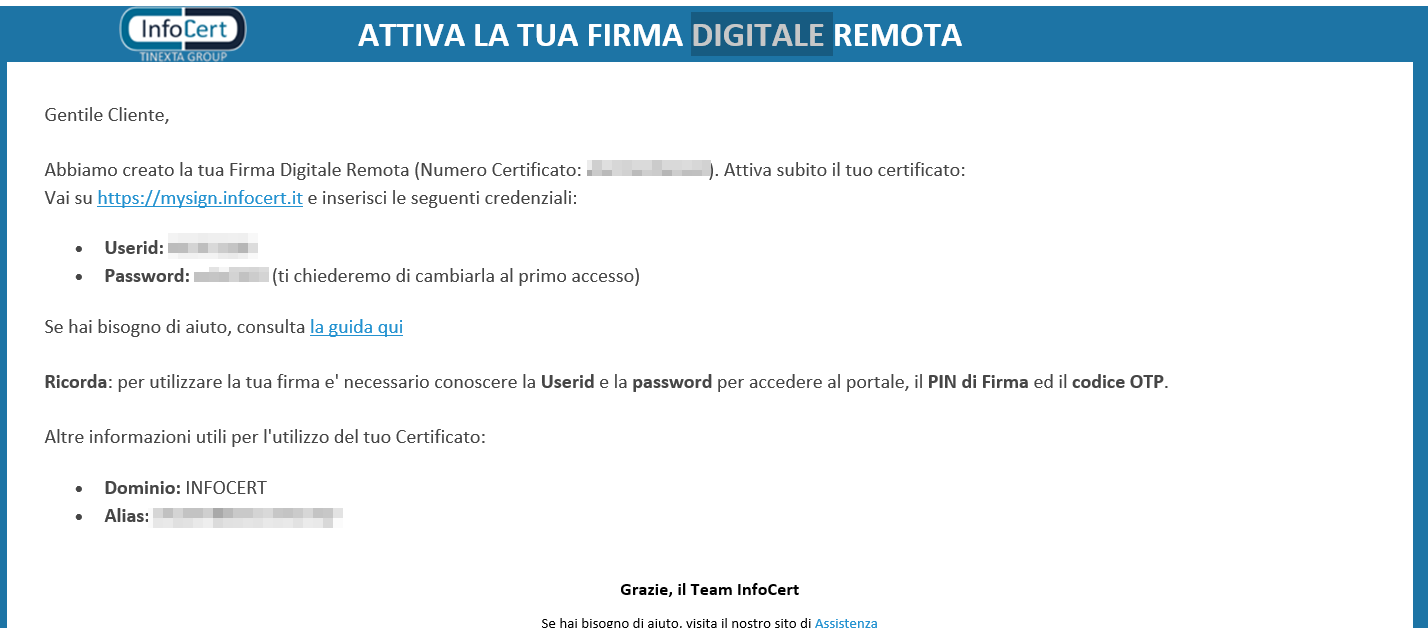
N.B La UserID associata al tuo certificato di firma viene assegnata da InfoCert e non è modificabile. La Password, da inserire per il 1° accesso, verrà richiesto di modificarla.
Si aprirà la schermata di Imposta Password, dovrà indicare il codice PIN/PUK ed una nuova Password, che verrà utilizza per accedere al sito https://mysign.infocert.it/, dopo aver digitato la password una seconda volta, per conferma, procedi con un clic sul pulsante Imposta Password.
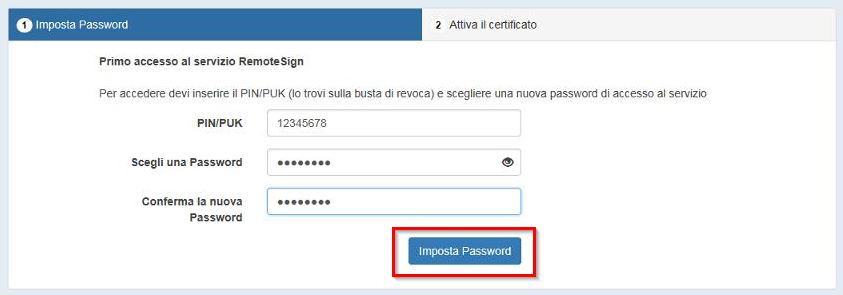
Si aprirà la schermata di attivazione del certificato, nel primo campo si dovrà inserire il codice PIN/PUK recuperato all’interno della busta cifrata, negli appositi spazi successivi si dovrà scegliere un Pin per la Firma Remota di 8 cifre
ATTENZIONE
È NECESSARIO CONSERVARE IL PIN SCELTO IN FASE DI ATTIVAZIONE POICHÈ NON È PREVISTA UNA PROCEDURA DI RECUPERO.INFATTI IN CASO DI SMARRIMENTO SI DOVRÀ PROCEDERE ALL’ACQUISTO DI UNA NUOVA FIRMA REMOTA
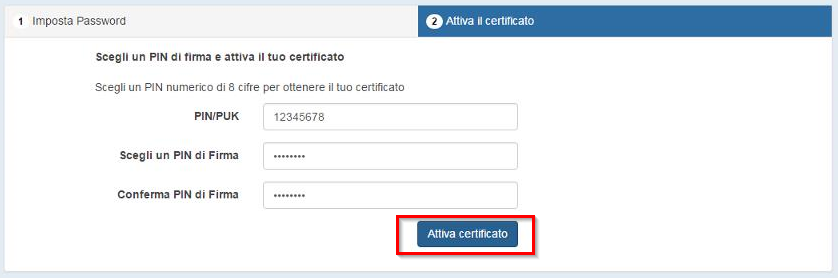
La fase di attivazione del certificato è quasi conclusa. Occorre inserire il codice OTP (One Time Password) ricevuta tramite SMS sul proprio telefono o smartphone, cliccare su Conferma.
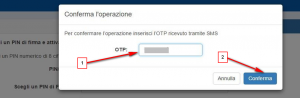 Attivazione del certificato completata. Viene mostrata una schermata con i dati di registrazione presente sul certificato che da questo momento è utilizzabile per la firma attraverso il software GoSign Desktop.
Attivazione del certificato completata. Viene mostrata una schermata con i dati di registrazione presente sul certificato che da questo momento è utilizzabile per la firma attraverso il software GoSign Desktop.
Posted in: Firma Remota, Utilizzo Firma Remota